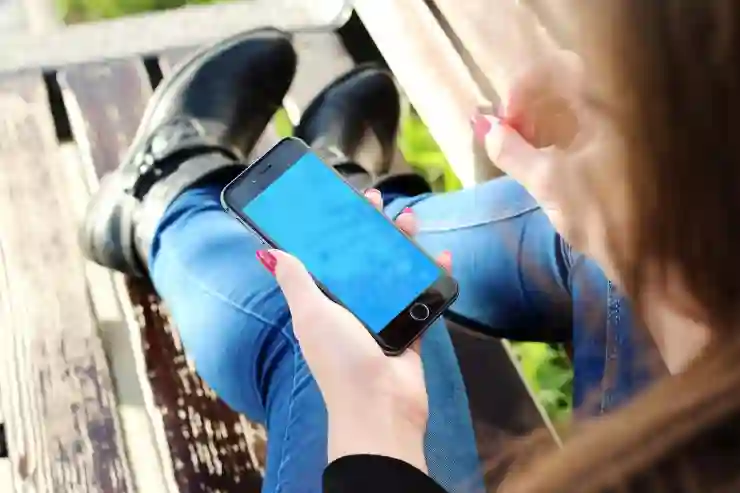아이폰을 사용하다 보면 실수로 소중한 사진을 삭제하는 경우가 종종 있습니다. 이러한 상황에서 다행히도 아이폰의 ‘최근 삭제된 항목’ 기능을 통해 일정 기간 동안 복구할 수 있는 방법이 존재합니다. 하지만 만약 휴지통을 비웠거나 시간이 지나 복구할 수 없다면 어떻게 해야 할까요? 이 글에서는 아이폰에서 사진을 복구하는 방법과 전체 삭제된 데이터를 복구하는 다양한 기술에 대해 알아보겠습니다. 정확하게 알려드릴게요!
최근 삭제된 항목에서 사진 복구하기
삭제된 사진 확인하기
아이폰에서는 ‘사진’ 앱의 ‘앨범’ 탭 아래에 위치한 ‘최근 삭제된 항목’ 폴더를 통해 최근에 삭제된 사진을 쉽게 확인할 수 있습니다. 이 폴더는 기본적으로 30일 동안 삭제된 사진을 보관하며, 이 기간 내에 복구를 원하신다면 해당 폴더를 열어보시는 것이 좋습니다. 여기서 복구하고 싶은 사진을 선택하고, 하단의 ‘복원’ 버튼을 누르면 다시 원래 앨범으로 돌아오게 됩니다. 이런 방법은 실수로 사진을 삭제했을 때 유용하게 활용될 수 있습니다.
복원할 사진 선택하기
복원을 원하는 이미지가 여러 장일 경우, 한 번에 여러 장을 선택하여 동시에 복원하는 것도 가능합니다. 각 이미지를 개별적으로 체크하거나, ‘모두 선택’ 옵션을 이용해 빠르게 복원할 수 있습니다. 이 과정에서 주의해야 할 점은 원하는 이미지가 30일이 지나기 전에 꼭 복원해 두어야 한다는 것입니다. 이를 통해 소중한 기억들을 잃지 않을 수 있습니다.
시간 경과 후 대처 방법
만약 최근 삭제된 항목에서 원하는 사진이 사라졌다면, 시간이 지나면서 데이터가 완전히 지워진 것일 수도 있습니다. 이 경우에는 데이터 복구 전문 소프트웨어나 서비스를 고려해 볼 수 있습니다. 이러한 프로그램들은 아이폰의 내부 저장소에서 삭제된 데이터를 스캔하여 복구할 수 있는 기능을 가지고 있으며, 사용자가 손쉽게 사용할 수 있도록 설계되어 있으니, 필요시 적극 활용하는 것을 추천합니다.
아이클라우드 백업 활용하기
아이클라우드 백업 설정 확인하기
아이클라우드를 이용하면 자동으로 아이폰 데이터를 백업할 수 있어 매우 편리합니다. 아이클라우드 설정에서 백업이 활성화되어 있는지 확인해야 하며, 만약 활성화되어 있다면 마지막 백업 시점 이후에 삭제된 모든 데이터를 복구할 가능성이 높습니다. 이는 특히 중요한 순간들이 담긴 사진이나 비디오를 잃었을 때 유용하게 쓰일 수 있는 방법입니다.
백업에서 데이터 복원하기
백업이 활성화되어 있고 필요한 데이터가 포함되어 있다면, iPhone 설정 > 일반 > 전송 또는 초기화 > 초기화 > 모든 콘텐츠 및 설정 지우기를 통해 기기를 초기화한 후, 다시 설정하는 과정에서 아이클라우드 백업에서 데이터를 복원할 수 있습니다. 이때 중요한 것은 현재 기기에 저장된 모든 데이터가 지워지므로 반드시 사전 준비가 필요하다는 점입니다.
사진 앱에서 직접 불러오기
아이클라우드 웹사이트에 접속하여 ‘사진’ 섹션으로 이동하면 클라우드에 저장된 이미지들을 직접 불러올 수도 있습니다. 이 방법은 컴퓨터를 통해 손쉽게 접근할 수 있어 관리하는데 큰 도움이 됩니다. 특히 대량의 이미지를 한꺼번에 다운로드 받을 경우 더욱 효율적이며 시간을 절약할 수 있는 좋은 방법입니다.

아이폰 사진 복구 휴지통 핸드폰 전체 삭제 방법
타사 소프트웨어를 통한 데이터 복구
소프트웨어 선택 기준 알아보기
타사 데이터 복구 소프트웨어는 다양한 종류가 있으며 각기 다른 기능과 가격대를 제공합니다. 따라서 어떤 프로그램이 본인에게 적합한지를 판단하기 위해서는 사용자 리뷰와 평점을 참고하는 것이 좋습니다. 또한 무료 체험판이 제공되는 경우 이를 먼저 사용해보고 결정하는 것도 현명한 방법입니다.
스캔 및 복구 과정 이해하기
대부분의 데이터 복구 소프트웨어는 첫 단계로 스캔 과정을 진행하게 됩니다. 이 과정에서는 아이폰 내부 메모리를 탐색하여 삭제된 파일들을 찾아내는데, 시간이 다소 걸릴 수 있으므로 인내심을 가지고 기다려야 합니다. 스캔이 완료되면 찾은 파일 목록이 표시되고, 여기서 원하는 파일만 선택하여 복구 요청을 할 수 있게 됩니다.
복구 후 상태 점검하기
복원이 완료되면 반드시 해당 파일들이 정상적으로 작동하는지 확인해야 합니다. 가끔씩 파일이 손상되어 있거나 일부 내용이 누락되는 경우도 발생하므로 주의 깊게 살펴봐야 합니다. 문제가 발생했다면 추가적인 조치를 취하거나 다른 소프트웨어를 시도해보는 것도 좋은 방법입니다.
전문 서비스 이용 고려하기
전문 서비스 소개 및 특징
만약 위의 모든 방법에도 불구하고 원하는 데이터를 찾지 못했다면 전문 데이터 복구 서비스 이용을 고려해볼 필요가 있습니다. 이런 서비스들은 고급 장비와 기술력을 바탕으로 보다 효과적으로 데이터를 추출하는 데 도움을 줄 수 있으며, 특히 물리적인 손상이 있는 기기의 경우 전문가에게 의뢰하는 것이 가장 확실한 해결책일 것입니다.
비용 및 시간 예상하기
전문 서비스를 이용할 경우 비용이 상당히 들 수도 있지만 그만큼 신뢰성과 성공률이 높은 편입니다. 평균적으로 며칠에서 몇 주까지 걸리는 경우도 있으니 여유롭게 기다리는 것이 좋습니다. 또한 미리 견적을 받아보고 본인의 예산과 맞는지를 평가하는 것도 중요합니다.
서비스 후기 및 추천 받기
서비스를 결정하기 전에는 주변 지인들이나 인터넷 커뮤니티 등을 통해 후기를 참고하고 추천받는 것이 좋습니다. 경험자들의 생생한 이야기는 더 나은 결정을 하는 데 큰 도움이 될 뿐만 아니라 미리 알지 못했던 단점을 피하는 데도 유익합니다.
예방 차원에서의 관리 팁 제공하기
정기적인 백업 습관 만들기
아이폰 사용 중 가장 중요한 예방 조치는 정기적인 데이터 백업입니다. 애플에서는 아이튠즈와 아이클라우드를 통해 간편하게 백업을 지원하니 이러한 기능들을 적극 활용하여 정기적으로 기기를 백업하시길 권장합니다. 이렇게 하면 실수로 데이터를 잃더라도 언제든지 쉽게 되찾을 수 있는 안전망이 생깁니다.
불필요한 데이터 정리하기
또한 저장공간 문제로 인해 자주 삭제해야 하는 상황을 방지하려면 정기적으로 불필요한 데이터를 정리하는 습관도 중요합니다. 사용하지 않는 앱이나 오래된 미디어 파일 등을 주기적으로 점검하고 제거하면 보다 효율적으로 저장 공간을 관리할 수 있으며, 이러한 작은 노력이 나중에 큰 도움이 될 것입니다.
안전한 클라우드 서비스 활용법 배우기
마지막으로 안전하게 클라우드를 사용하는 법도 익혀두세요! 특정 클라우드 서비스를 사용할 때는 강력한 비밀번호 설정과 2단계 인증 등을 통해 보안을 강화해야 합니다. 이를 통해 해킹이나 개인 정보 유출 등의 위험 요소를 최소화하면서 안전하게 데이터를 보호할 수 있습니다.
마지막으로 짚어보면
삭제된 사진을 복구하는 과정은 간단하지만, 시간이 지나면 복구가 어려워질 수 있습니다. 아이폰의 ‘최근 삭제된 항목’ 기능과 아이클라우드 백업을 활용하면 손쉽게 사진을 되찾을 수 있습니다. 또한, 데이터 복구 소프트웨어나 전문 서비스를 통해 더 복잡한 문제도 해결할 수 있습니다. 예방 차원에서 정기적인 백업과 데이터 정리를 통해 소중한 추억을 안전하게 지키는 것이 중요합니다.
추가적인 팁과 정보
1. 삭제된 사진은 ‘최근 삭제된 항목’에서 최대 30일 동안 보관되므로 빠른 복원이 필요합니다.
2. 아이클라우드 백업이 활성화되어 있다면, 손쉽게 데이터를 복원할 수 있습니다.
3. 타사 데이터 복구 소프트웨어를 사용할 때는 신뢰할 수 있는 프로그램을 선택하세요.
4. 전문 데이터 복구 서비스는 비용이 들지만 높은 성공률을 보장합니다.
5. 정기적인 데이터 백업과 불필요한 데이터 정리로 사고를 예방하세요.
주요 내용 한 줄 정리
아이폰에서 삭제된 사진은 최근 삭제된 항목이나 아이클라우드를 통해 쉽게 복구할 수 있으며, 예방적 관리가 중요하다.
자주 묻는 질문 (FAQ) 📖
Q: 아이폰에서 삭제한 사진을 복구할 수 있는 방법은 무엇인가요?
A: 아이폰에서 삭제한 사진은 ‘최근 삭제된 항목’ 폴더에서 최대 30일 동안 복구할 수 있습니다. 사진 앱을 열고 ‘앨범’ 탭으로 이동한 후 ‘최근 삭제됨’을 선택하여 복구하고 싶은 사진을 선택한 후 ‘복원’ 버튼을 누르면 됩니다.
Q: 아이폰의 휴지통에서 삭제된 사진을 복구하는 방법은 무엇인가요?
A: 아이폰에는 전통적인 의미의 휴지통이 없지만, 사진 앱의 ‘최근 삭제됨’ 앨범이 이에 해당합니다. 이곳에서 삭제된 사진을 선택하여 복원할 수 있으며, 30일이 지나면 자동으로 완전히 삭제되므로 이 기간 내에 복구해야 합니다.
Q: 핸드폰 전체 데이터를 삭제했는데, 어떻게 복구할 수 있나요?
A: 핸드폰 전체 데이터를 삭제한 경우, iCloud나 iTunes 백업이 있다면 이를 통해 데이터를 복구할 수 있습니다. 설정에서 ‘일반’ > ‘재설정’ > ‘모든 콘텐츠 및 설정 지우기’를 통해 초기화한 후, 백업에서 복원하면 됩니다. 단, 백업이 없다면 데이터 복구가 어려울 수 있습니다.